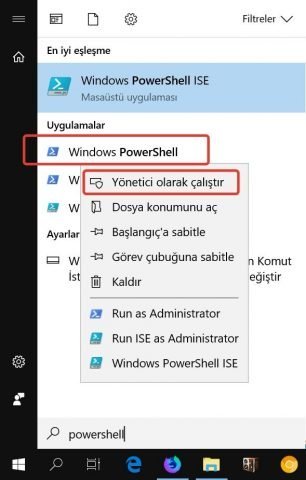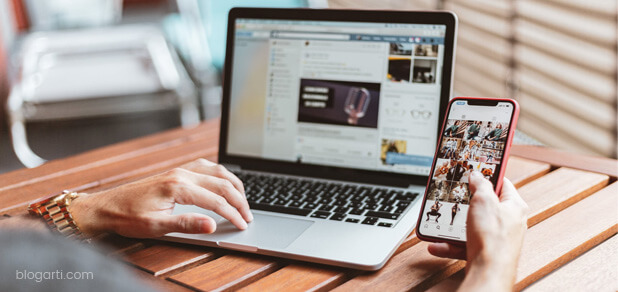Windows 10 ile birlikte gelen uygulamaları bilgisayardan kaldırmak

Windows 10 ile yüklenmiş halde gelen uygulamalar bulunmakta ve Microsoft Windows bu uygulamaları normal şartlarda kaldırmaya izin vermemektedir. Program ekle/kaldır kısmına girdiğimizde ise uygulamaları kaldır butonu pasif halde karşımıza çıkmaktadır. Bu yazıda bu uygulamalar nasıl kaldırılır, tüm detaylarıyla bunu anlattık.
İçindekiler
Windows 10 ile birlikte gelen uygulamalar bilgisayardan nasıl kaldırılır?
Öncelikle Windows powershell uygulamasını aşağıdaki resimde gördüğünüz şekilde yönetici olarak başlatın.
Powershell uygulamasına aşağıdaki ilgili komutu kopyalayıp yapıştırın. Verdiğimiz örnek kod fotoğraflar uygulamasını bilgisayardan kaldıracaktır:
Örnek Kod:
Get-AppxPackage *photo* | Remove-AppxPackage
Hangi uygulamayı kaldırmak istiyorsanız aşağıda tabloda vermiş olduğumuz listeden komutu seçip kaldırma işlemini yapabilirsiniz.
Örnekte *photo* yazan yere hangi uygulamanın ismini yazarsanız Windows o uygulamayı bilgisayardan kaldıracaktır.
Powershell program kaldırma komutları
| Uygulama Adı | PowerShell Komutları |
|---|---|
| Alarmlar ve Saat | Get-AppxPackage *windowsalarms* | Remove-AppxPackage |
| Uygulama Bağlayıcısı | Get-AppxPackage *appconnector* | Remove-AppxPackage |
| Uygulama Yükleyici | Get-AppxPackage *appinstaller* | Remove-AppxPackage |
| Hesap makinesi | Get-AppxPackage *windowscalculator* | Remove-AppxPackage |
| Kamera | Get-AppxPackage *windowscamera* | Remove-AppxPackage |
| Geribildirim Merkezi | Get-AppxPackage *feedback* | Remove-AppxPackage |
| Groove Müzik | Get-AppxPackage *zunemusic* | Remove-AppxPackage |
| Posta ve Takvim | Get-AppxPackage *windowscommunicationsapps* | Remove-AppxPackage |
| Haritalar | Get-AppxPackage *windowsmaps* | Remove-AppxPackage |
| Mesajlaşma | Get-AppxPackage *messaging* | Remove-AppxPackage |
| Microsoft Kablosuz | Get-AppxPackage *connectivitystore* | Remove-AppxPackage |
| Microsoft Money | Get-AppxPackage *finance* | Remove-AppxPackage |
| Filmler ve TV | Get-AppxPackage *zunevideo* | Remove-AppxPackage |
| Haberler | Get-AppxPackage *bingnews* | Remove-AppxPackage |
| Bir not | Get-AppxPackage *onenote* | Remove-AppxPackage |
| Ücretli Kablosuz ve Hücresel | Get-AppxPackage *oneconnect* | Remove-AppxPackage |
| 3D Boya | Get-AppxPackage *mspaint* | Remove-AppxPackage |
| İnsanlar | Get-AppxPackage *people* | Remove-AppxPackage |
| Telefon | Get-AppxPackage *phone* | Remove-AppxPackage |
| Fotoğraflar | Get-AppxPackage *photos* | Remove-AppxPackage |
| Spor Dalları | Get-AppxPackage *sports* | Remove-AppxPackage |
| Yapışkan notlar | Get-AppxPackage *sticky* | Remove-AppxPackage |
| Mağaza | Get-AppxPackage *windowsstore* | Remove-AppxPackage |
| İpuçları | Get-AppxPackage *getstarted* | Remove-AppxPackage |
| 3D Önizlemeyi Görüntüle | Get-AppxPackage *3d* | Remove-AppxPackage |
| Ses kaydedici | Get-AppxPackage *sound recorder* | Remove-AppxPackage |
| Hava | Get-AppxPackage *bingweather* | Remove-AppxPackage |
| Windows DVD Oynatıcı | Get-AppxPackage *dvd* | Remove-AppxPackage |
| Xbox | Get-AppxPackage *xboxapp* | Remove-AppxPackage |
| Xbox Oyun Konuşma Penceresi | Get-AppxPackage *xboxspeech* | Remove-AppxPackage |
| Cortana | Get-AppxPackage *windows.cortana* | Remove-AppxPackage |
| Microsoft Edge | Get-AppxPackage *edge* | Remove-AppxPackage |
Yukarıda yaptığımız işlemde uygulamayı bir oturumdan silme işlemini gerçekleştirmiş oluruz. Bir uygulamayı tüm oturumlardan silmek istiyorsanız eğer bu koda -alluser parametresini eklemek gerekmektedir.
İpucu: Bir uygulamayı tüm hesaplardan kaldırmak için -allusers parametresini kullanın
Örnek:
Get-AppxPackage -allusers *sound recorder* | Remove-AppxPackage